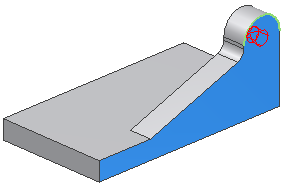下一步,有多种方法来创建特征:
- 创建零件整体宽度的拉伸,然后取出中间部分。
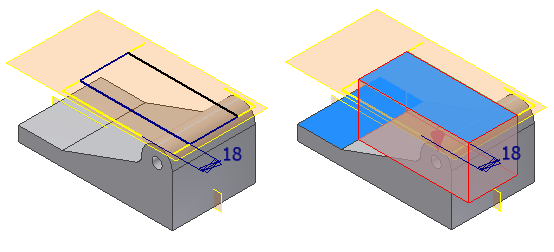
- 创建精确深度的拉伸,然后对其进行镜像:
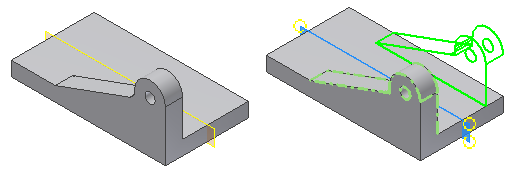
对于此练习,我们将详细讲述第二种方法。
-
 使用直接操纵在零件边上绘制新的草图。单击指定的面。小工具栏显示后,选择从右边数的第三个按钮“创建草图”。
使用直接操纵在零件边上绘制新的草图。单击指定的面。小工具栏显示后,选择从右边数的第三个按钮“创建草图”。 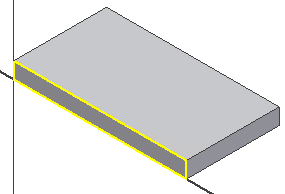
- 创建草图截面轮廓几何图元并标注其尺寸,如下所示。如果您将线端点连接至投影几何图元,则没必要绘制底端水平线。标注截面轮廓的尺寸时,请切记,53 mm 的尺寸是从底部投影边算起的,如下图所示。
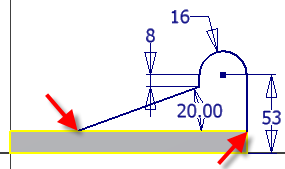
-
 完成草图。
完成草图。 -
 将截面轮廓拉伸 18 mm。使用小工具栏上的“方向 2”按钮将截面轮廓朝零件内部的方向拉伸。
将截面轮廓拉伸 18 mm。使用小工具栏上的“方向 2”按钮将截面轮廓朝零件内部的方向拉伸。 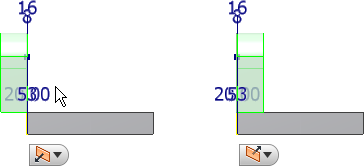 提示: 拉伸/连接的默认方向是远离现有材料的。拉伸/切割的默认方向是面向现有材料的。在拉伸截面轮廓之前先在三维视图中查看模型,从而使方向可视化,这不失为一个好办法。如果朝错误的方向拉伸了截面轮廓,请使用“编辑特征”反转方向。
提示: 拉伸/连接的默认方向是远离现有材料的。拉伸/切割的默认方向是面向现有材料的。在拉伸截面轮廓之前先在三维视图中查看模型,从而使方向可视化,这不失为一个好办法。如果朝错误的方向拉伸了截面轮廓,请使用“编辑特征”反转方向。 -
 使用直接操纵启动“圆角”命令。单击指定的边,然后从小工具栏中选择“创建圆角”。拖动距离箭头操纵器以为该边添加 8 mm 的半径,也可以在值输入框中输入 8。
使用直接操纵启动“圆角”命令。单击指定的边,然后从小工具栏中选择“创建圆角”。拖动距离箭头操纵器以为该边添加 8 mm 的半径,也可以在值输入框中输入 8。 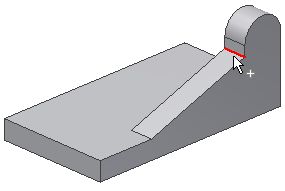
- 单击绿色的复选标记以完成该命令。
-
 启动“孔”命令。
启动“孔”命令。 - 将“放置”选项设为“同心”。
- 选择平面和同心边。
- 将“孔径”设为 11 mm,将“终止方式”设为 “贯通”